【Adobe Bridge 2020特别版】Adobe Bridge 2020下载 v10.1.0.166 中文特别版
软件介绍
Adobe Bridge 2020特别版是一款由Adobe公司推出的图片编辑处理工具,这款软件除了可以对图片进行编辑元数据、旋转图像等编辑操作外,还可以有效的对图片进行管,支持查看、搜索、排序、对文件进行重命名等等,让你可以更好的管理你的图片资源。
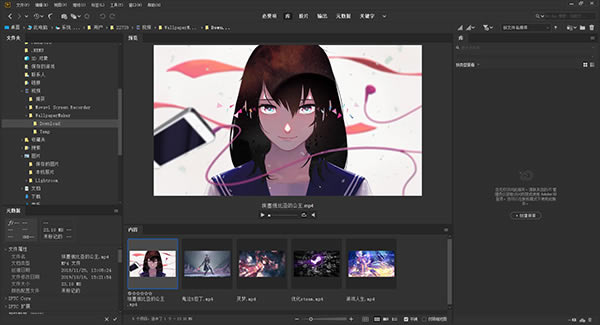
Adobe Bridge 2020特别版软件特色
使用“导出”面板转换资源
现在,通过 Bridge 中的导出面板,您可以转换视频、PDF 或图像等资源,并导出为图像文件格式。Bridge 当前支持将图像转换为 jpeg 文件格式。
要访问导出面板,请转到菜单栏中的窗口,然后选择导出面板。在导出面板中,您可以使用预定义的自定导出选项或创建新预设进行导出。
用户界面可用性
在此版本中,搜索栏中的默认搜索条件已从搜索 Adobe Stock 更改为 Bridge 搜索:当前文件夹。
Bridge 现在在快速搜索栏图标旁边新添了一个搜索栏下拉菜单,改进了可访问性。此外,在下拉菜单中,现在有一个名为高级搜索的选项,它可以将您转到查找面板。在“查找”面板中,您可以填写源详细信息、搜索条件和结果匹配选项。
使用 Bridge 中新的搜索栏下拉菜单改进了可访问性
现在,您可以在内容面板底部的视图选项旁边看到仅限缩览图复选框。使用此选项可以隐藏星级、文件名和其他详细信息。这样可以减少内容面板中每个文件之间的空间,改进了视图效果。在内容面板的底部,您还具有平铺复选框。默认情况下,将选中平铺选项,并在内容面板中显示资源的平铺视图。如果未选中“平铺”,缩览图会放大到填满空白空间。禁用平铺适用于所有视图类型 -“网格”视图、“缩览图”视图、“详细信息”视图、“列表”视图。此外,“平铺”和“缩览图”首选项仅适用于选定的工作区。切换工作区后,需再次设置“平铺”和“仅限缩览图”首选项。
在“内容”面板中使用“平铺”和“仅限缩览图”复选框可提高资源之间的空间利用率。
在此版本中,即使您未对资源进行评级且已取消选择缩览图,评级图标现在也会保留为空并可见。
对 PSD 的透明度支持
Bridge 现在支持 Photoshop 文档的透明度。您可以查看透明 .PSD 文件的棋盘格缩览图和预览,这些文件之前被替换为亚光白色背景。
Adobe Bridge 2020特别版软件功能
1、一致的用户体验
Adobe Bridge现在具有增强的用户界面,可为您提供与其他Creative Cloud应用程序类似的体验。您还可以通过在“ 编辑” > “首选项” >“ 界面”对话框中设置“用户界面”首选项来更改默认用户界面外观,文本大小和缩放。
2、增强的登录和注销体验
Bridge现在提供了一种新的登录和注销模型,旨在提供安全,现代和无缝的应用程序许可体验。启动Bridge时,登录窗口会提示您使用您的Adobe ID和密码登录。如果您已使用Creative Cloud应用程序中的Adobe ID登录,则不会显示登录窗口,并使用相同的登录凭据。要注销并退出Bridge,请选择“ 帮助” >“ 注销”。从Bridge注销后,您将退出系统上安装的所有Adobe应用程序。
3、增强的Creative Cloud Libraries
Bridge中的Libraries工作区现在显示库项目的高质量预览。您可以选择多个项目以一起查看其预览。
4、集中式缓存管理
您现在可以与其他Bridge用户共享缓存,并让他们使用共享缓存而不是创建缓存。
任何Adobe Bridge用户都可以将缓存导出到共享文件夹,其他用户可以将共享缓存的副本导入其本地系统。鉴于系统处于同步状态,在集中位置管理缓存使您可以重用导出的缓存,而无需在不同的用户计算机上重建缓存。
您可以使用“管理缓存”对话框(“ 工具” >“ 管理缓存”)创建和管理共享缓存,该对话框现已得到增强,可提供构建,导入和清除缓存的选项。此外,还增强了缓存首选项(“ 编辑” > “首选项” >“ 缓存”和“ 编辑” > “首选项” >“ 缓存管理”)。
5、编辑捕获时间
Adobe Bridge现在允许您更改JPEG和RAW图像文件的捕获时间,就像在Adobe Lightroom中完成一样。如果您前往不同的时区并且在开始拍摄之前未更改相机的日期或时间设置,此功能非常有用。使用此功能,您可以在捕获图像后编辑捕获时间。
6、支持XD文件格式
Bridge现在支持Adobe XD文件的预览,缩略图生成,元数据标记和关键字生成。
7、媒体缓存首选项
Bridge现在处理并维护所有音频和视频播放文件的缓存。此功能可提高播放文件的性能,因为只要您想稍后查看这些文件,就可以随时访问这些文件。建议您定期清理旧的和未使用的媒体缓存文件以优化性能。
可以通过选择编辑 > 首选项 > 媒体缓存来设置媒体缓存的首选项。
跨Bridge和File Explorer或Finder剪切,复制或移动文件和文件夹
8、Bridge现在允许您执行以下操作:
从文件资源管理器(Windows)或Finder(macOS)剪切,复制或移动文件和文件夹,然后将其粘贴到Bridge中从Bridge工作区剪切,复制或移动文件和文件夹,并将其粘贴到文件资源管理器(Windows)或Finder(macOS)
Adobe Bridge CC 2020特别版软件亮点
1、编辑照片拍摄时间
2、导出/导入网络缓存
3、本机 pdf 输出模块
4、支持 Retina 和 HiDPI 显示屏并具备缩放功能
5、自动化缓存管理
6、发布到 Adobe Portfolio 以构建您的个性化网站
7、快速整理和堆叠全景图像和 HDR 图像
8、根据需要生成缩略图和元数据
9、可以选择在 macOS 上导入移动设备或数码相机中的照片和视频
10、支持 CEP HTML5
11、灵活的批量处理功能
12、灵活地拖放文件
13、集中式颜色设置
Adobe Bridge 2020特别版安装方法
1、等待Adobe Bridge 2020特别版下载完成,解压缩得到Adobe Bridge CC 2020特别版,已经集成激活补丁,安装即可完全免费使用;
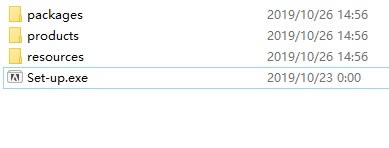
2、将网络断开,用户可以直接拨了网线,或者禁用网络,这样做的目的就是免除注册账号安装;
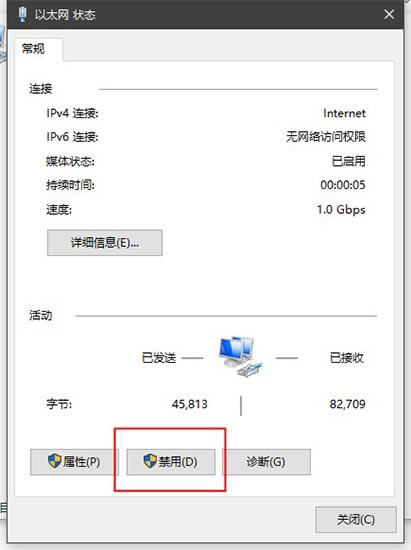
3、再双击文件“Set-up.exe”文件,选择简体中文,按默认目录安装即可;(注意:本软件需要Windows 10或更高系统版本才能安装)
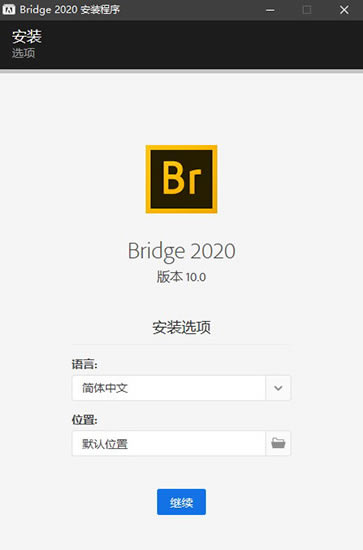
4、之后软件正在安装中,请耐心等待安装完成即可
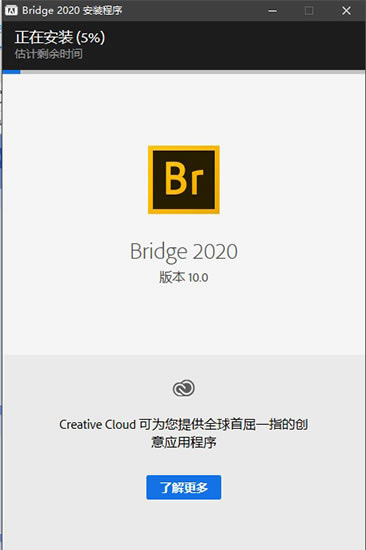
5、由于软件已集成特别补丁,安装好了即可完全免费使用。
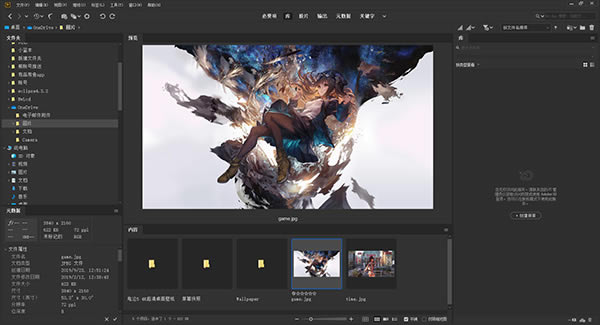
……
点击下载图形软件 >>本地高速下载
点击下载图形软件 >>百度网盘下载